Como editar vídeos no TikTok
Criar conteúdo envolvente não é mais uma tarefa assustadora com o surgimento de vários aplicativos, incluindo aplicativos de jogos, aplicativos de aprendizagem, aplicativos de edição de vídeo e muito mais. E o TikTok é um desses aplicativos muito famosos. No entanto, você deve saber como editar vídeos no TikTok corretamente para criar um conteúdo atraente.
Entre todos os aplicativos existentes, os de edição de vídeo estão decolando nos dias de hoje. Distante estão aqueles dias em que a edição de vídeo estava confinada a um laptop ou PC. Agora, você pode gravar e editar um vídeo de aparência profissional em seu smartphone. A edição no smartphone oferece gravar e editar quando e de onde você quiser.
Além disso, nem todos podem pagar por um software de edição de vídeo premium compatível com PC. Em poucas palavras, você não precisa contratar nenhum profissional para editar seus vídeos. Você pode fazer isso por conta própria usando uma ferramenta impressionante como o TikTok. Então, como editar vídeos para o TikTok?
Bem, o TikTok é um aplicativo versátil e fácil de usar, repleto de recursos de edição incríveis. Antes de se aprofundar nos detalhes de edição, certifique-se de ter instalado o aplicativo TikTok em seu telefone. Após a instalação, abra o aplicativo e toque no ícone + presente no centro inferior da tela. Uma câmera vai abrir. Clique no botão vermelho Gravar para iniciar a gravação. Aqui está um guia detalhado sobre como editar vídeos no TikTok e aprimorá-los:
Cortando os clipes
O TikTok impressiona seu usuário com recursos básicos de edição. Além disso, a coisa mais básica no processo de edição de vídeos no TikTok envolve cortá-los. Começando com o corte básico dos clipes, você pode iniciar e parar a gravação conforme desejar. O aplicativo adiciona automaticamente todos os clipes à sua linha do tempo enquanto você os grava.
Depois de gravar todos os clipes necessários, você pode editá-los a qualquer momento com os recursos oferecidos pelo aplicativo. Para editar seus clipes, você encontrará a opção ‘Ajustar clipes’ no lado direito da tela. Escolha os clipes para ajustá-los conforme o necessário. Simplesmente arrastando para um local específico, você pode cortar o clipe. Deve-se saber que um clipe será cortado somente depois que você clicar no botão ‘Salvar’.
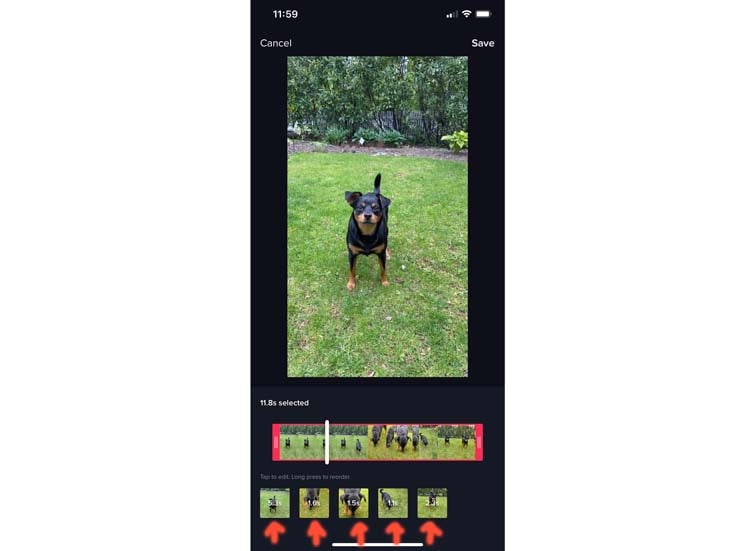
Após esse corte básico, vá para as configurações de áudio, transição e efeitos. Todos os recursos adicionados darão significado ao seu vídeo.
Configurando faixas de áudio
O som desempenha um papel significativo em qualquer vídeo, e você deve saber esta etapa ao passar pelo processo de como editar vídeo para o TikTok. Apenas certifique-se de adicionar um som apropriado e interessante ao seu vídeo. Para fazer isso, toque em "Sons" na parte superior da tela. Selecione uma música de uma longa lista de músicas disponíveis. O aplicativo permite que você escolha de onde deseja que o som seja reproduzido e obtenha uma melhor sincronização com seu vídeo.
Você pode até adicionar seu próprio clipe de som gravado ou qualquer outro efeito sonoro. (Isso será descrito na próxima seção). Por enquanto, você pode adicionar apenas uma música por vídeo no aplicativo. Para adicionar mais de um som, você é livre para editá-lo em qualquer outro aplicativo e depois publicá-lo no TikTok.
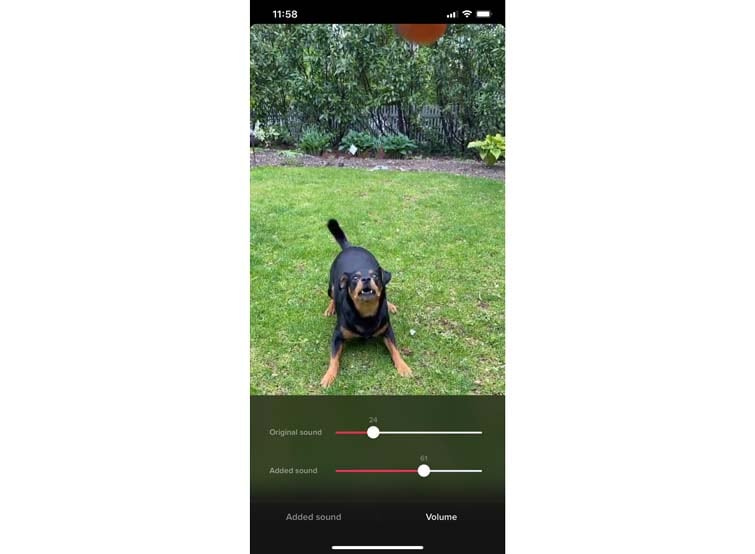
Adicionando efeitos sonoros
O TikTok fornece acesso para adicionar um efeito sonoro de sua escolha. Você pode simplesmente procurar pelo efeito sonoro necessário na biblioteca ‘Sons’. Digite uma palavra descrevendo o som como boom, bang, chamadas, badaladas, etc. com as palavras efeitos sonoros. Desta forma, você pode obter o som necessário na própria biblioteca.
Se você quiser adicionar seu próprio efeito sonoro gravado, clique em ‘Narração’ no lado direito da tela. Você ficará surpreso ao saber que, como outros clipes de áudio, você pode editar seu efeito sonoro para começar sempre que quiser.
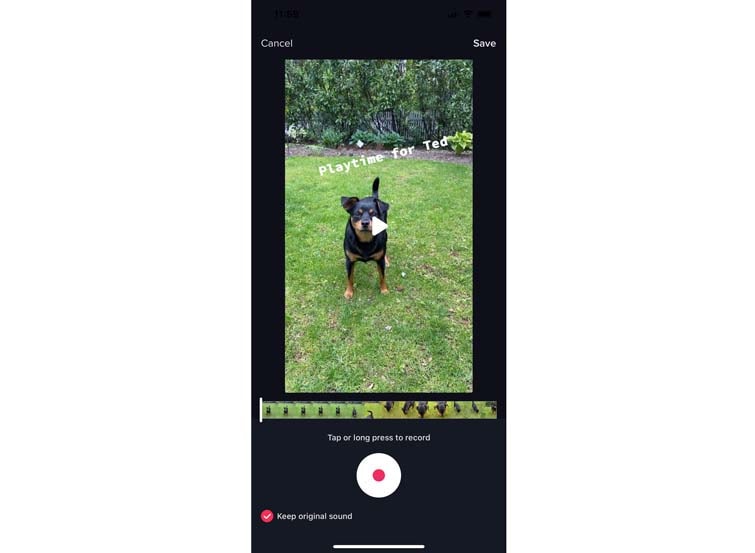
Adicionando textos
Este aplicativo tem tudo o que você necessita. Para adicionar texto ou mesmo uma legenda ao seu videoclipe, você pode optar pelo mesmo em apenas um clique. Basta clicar na opção ‘Texto’ que está disponível na parte inferior. Este recurso não se limita a adicionar texto. Você pode até optar pela fonte necessária, seu tamanho e a cor de sua escolha.
Depois de inserir suas palavras, selecione o local e a duração de sua aparição. Para editar a duração, toque no texto uma vez. Uma caixa de diálogo será exibida agora, e terá duas opções: 1. Definir duração e 2. Editar. A opção de edição permite que você altere a fonte, o tamanho e a cor. Além disso, a opção "Definir duração" permitirá que você configure o tempo necessário, bem como a duração do texto.
Uma vez feito isso, seu texto aparecerá no local escolhido pelo tempo necessário.
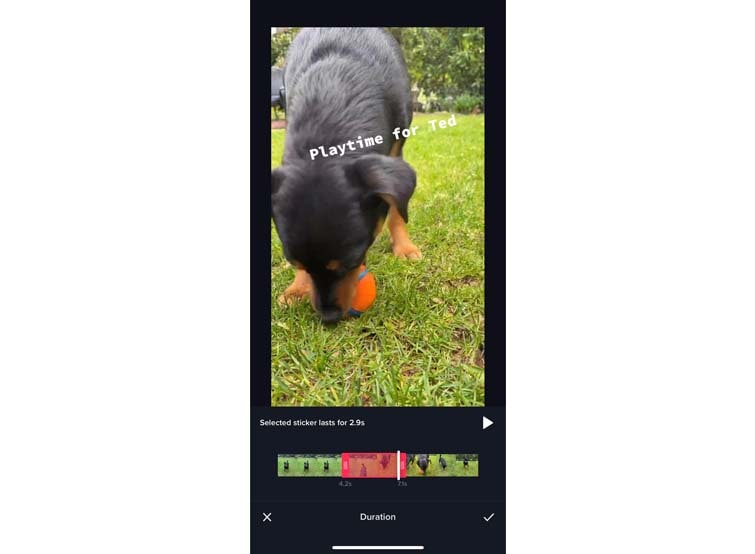
Usando transições incríveis
Depois de todas as edições básicas, como cortar seu clipe, adicionar som ou texto, é hora de alguma ação real. É hora de adicionar vida aos seus vídeos normais ou chatos usando algumas transições dinâmicas. Para aplicar uma transição, toque na opção "Efeitos", em seguida, em "Transição" presente na parte inferior.
Selecione o que você mais gostar e clique para colocá-lo em suas linhas do tempo. Este clique adicionará o efeito de transição a esse ponto específico. Para obter o resultado perfeito, você será aconselhado a reproduzir o clipe repetidamente. Isso ajudará você a fazer pequenos ajustes.
Trabalhando com efeitos especiais
Se estamos falando sobre o TikTok, como podemos não falar sobre os efeitos especiais que ele oferece? O TikTok vem com uma gama diversificada de efeitos. Você pode aplicá-los de duas maneiras: antes ou depois de gravar seu vídeo.
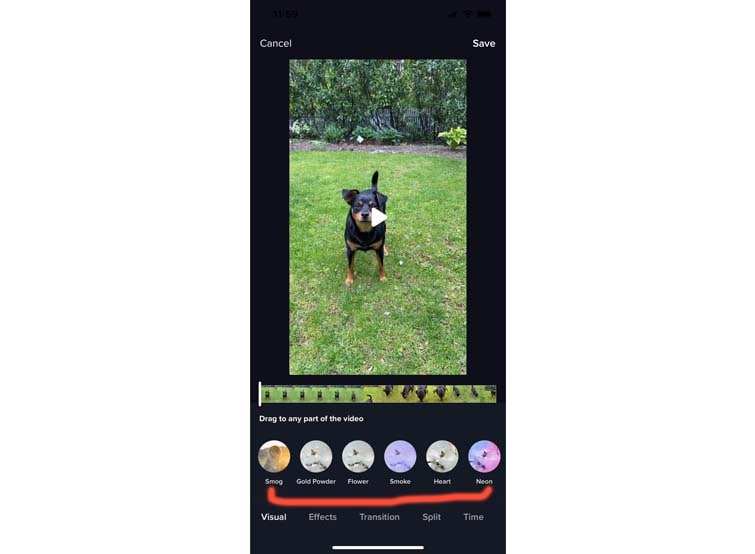
- Durante a gravação: você pode aplicar um efeito durante a gravação tocando no ícone de carinha piscando (no canto inferior esquerdo). Clicar neste ícone exibe uma infinidade de efeitos. Escolha um efeito de sua preferência, pois você pode aplicar apenas um efeito de cada vez. Aplicar um único efeito de cada vez significa que você pode adicionar vários efeitos em todo o vídeo, mas não pode empilhar dois efeitos um sobre o outro. Outro efeito só pode ser adicionado após o primeiro efeito terminar.
Aqui estão alguns efeitos que você pode escolher ao editar ou gravar seu vídeo no TikTok:
- Filtros: Existem muitos filtros disponíveis no TikTok. Portanto, se você quiser aplicar uma aparência predefinida ao seu vídeo, selecione a opção ‘Filtros’ no lado direito da tela. Experimente quantos quiser e aplique qualquer um deles ao seu vídeo.
- Beleza: como filtros, você pode escolher ‘Beleza’ para realçar sua pele. Também está presente no lado direito da tela. Este recurso lhe dá uma aparência polida, suavizando seu rosto.
- Velocidade: Para alterar a velocidade do seu vídeo durante a gravação, toque na opção "Velocidade" presente no lado direito da tela. Você pode acelerar seu vídeo (2x, 3xs) ou desacelerá-lo (0,3x, 0,5xs).
- Após a gravação: você pode reverter o vídeo, aumentar sua velocidade e adicionar outros filtros, como filtros de realidade aumentada (AR) interativos, assim que terminar a gravação. Você também deve ter visto filtros AR interativos no Instagram e no Snapchat.
Brincando com adesivos
Em uma atualização recente, o TikTok introduziu um novo recurso chamado Fixação de Adesivos. Esse recurso permite fixar adesivos, bem como emojis, aos diferentes objetos que você tem em seus vídeos. Os adesivos fixados podem até se mover por toda a cena. Para aplicá-lo, você precisa deslizar para cima em seu vídeo para abrir a seção de adesivos e emojis. Selecione seu adesivo, coloque-o na moldura e pronto.
Hora de exportar/publicar
Depois de encerrar todas as suas edições, é hora de exportar ou publicar seu vídeo. É sempre aconselhável salvar o vídeo em seu telefone. Quando se trata de publicar seu vídeo, você pode adicionar hashtags e marcar outros usuários na caixa de descrição. Selecione as configurações de privacidade entre Público, Privado ou apenas seus seguidores.
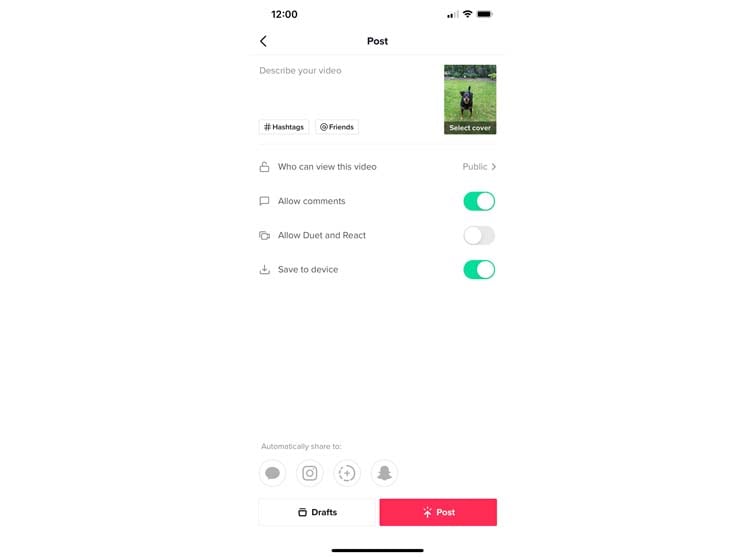
Você pode até desativar a seção de comentários. Além disso, com várias opções, como Reação, Dueto, e outros, as pessoas optam por reagir e colaborar com seus vídeos.
Você acabou de aprender sobre a edição e as coisas a serem feitas antes de publicar o vídeo. Você pode até publicar seu vídeo no Instagram e no Snapchat.




David
chief Editor